Незабаром тепле весняне сонце просушить дороги і стежки, і ми зможемо повноцінно мандрувати і досліджувати незнайомі для нас території.
Щоб зробити ваші мандри продуктивнішими ГориНаші продовжують цикл статей про GPS навігацію на Android пристроях за допомогою програми OruxMaps. З попередніми статтями ви можете ознайомитись за посиланнями - GPS навігація на Android пристроях і Прив'язка карт до місцевості і створення map файлу.
В даній статті будемо продовжувати говорити про корисні можливості OruxMaps, а саме:
1) Автоматичне прокладання маршруту за допомогою сервісу BRoute;
2) Створення Офлайн карт з Онлайн карт
OruxMaps багатофункціональна програма, яка дає можливість не тільки записувати трек, але й наперед прокладати маршрут. Це можна зробити як мінімум двома способами:
- повністю вручну, де користувач повинен прокладати маршрут проставляючи багато вузлових точок. Для цього потрібно відкрити OruxMaps, завантажити потрібну карту з регіоном де буде пролягати ваш маршрут і зробити наступні кроки:
- Натиснути позначку Маршрути - Створити (Create)
- Навести курсор на потрібну точку і натиснути +, потім навести курсор на наступну точку і знову натиснути +, якщо ж ви помилились з точкою, можна її видалити натиснувши -
- Після того як ви закінчите прокладати маршрут, натисніть галочку і маршрут буде збережений в базі програми, його можна буде використовувати як трек, чи маршрут, або ж завантажити куди вам необхідно (пам'ятайте щоб здійснювати маніпуляції з вашими треками чи маршрутами вам треба тицьнути Manage tracks/routes)
А тепер давайте розглянемо як можна прокладати маршрут автоматично, тобто не проставляючи багато точок, а задаючи початкову, одну або декілька проміжних, для більш точної побудови маршруту і кінцеву точку. Але хочу відразу вас попередити, що як і в будь-яких інших аналогічних програмах, прокладання маршрутів таким чином може бути дещо не точним, або не відповідати вашому запиту, оскільки при прокладанні маршрутів використовують певні алгоритми, які не завжди справляються з завданням саме так як вам би цього хотілося (: Проте в більшості випадків сервіс працює відмінно.
Отже нам потрібно в становити на телефон програму BRouter Offline Navigation, яка є безкоштовною і доступною для завантаження і встановлення в Google Play Market
Після встановлення програми відкрийте її для завантаження офлайн файлів, підтвердіть місце встановлення, підтвердіть попередження про завантаження великих файлів
Карту можна збільшувати або зменшувати - виберіть потрібний сектор
і натисніть кнопку Start Download
Процес завантаження
Після завантаження вийдіть на головний екран і запустіть BRouter Offline Navigation знову
- Виберіть BRouter App якщо ви збираєтесь запустити сервіс або ж Download Manager якщо вам потрібно завантажити інші сектори
- Оберіть потрібний вам пункт (я обираю переважно останній)
- Виберіть Server-Mode
- Поставте галочки в потрібних розділах і натисніть ОК
- Натисніть Exit
Після цих операцій, програма закриється. Відкрийте OruxMaps і зробіть наступні дії:
- Натисніть значок Маршрути і виберіть Пошук Маршруту (Search route)
- Виберіть спосіб пересування (якщо є потреба) та спосіб прокладання маршруту
- Прокладіть маршрут
- Після розставляння всіх точок виберіть BRoute (offline) і натисніть галочку
- Ваш маршрут прокладено (В даному прикладі в якості основної карти я використав онлайн карту OpenStreetMap Cyclemap. Маршрут прокладав по різних типах доріг і навіть лісових стежок. Результат, як видно з скріншотів відмінний, тобто програма справилась добре навіть з прокладанням маршруту по лісових і польових дорогах)
- Натиснути на позначку початку маршруту
- Натиснути Export to a file
- Ваш маршрут записаний у файл і збережений у системній папці OruxMaps tracklogs
Отже підсумуємо - ми навчились прокладати маршрути в програмі OruxMaps, використовуючи для цього офлайн сервіс BRouter Offline Navigation, за допомогою якого можна будувати маршрут навіть по лісових чи польових стежках проставляючи тільки декілька опорних точок.
На закінчення цього опусу розглянемо як створити Офлайн карту з Онлайн карти (тобто таку, якою можна користуватися коли відсутній інтернет)
Для цього потрібно виконати наступні дії:
- Відкрити OruxMaps, натиснути значок Карти, вибрати Switch Map - Online - обрати потрібну вам карту і переміститись на територією яка вас цікавить
- Натиснути значок Карти - в меню вибрати Map Creator
- Обрати фрагмент карти який буде завантажуватись і натиснути галочку
- Обрати шари які будуть завантажуватись (для використання карти достатньо завантажити декілька останніх шарів, оскільки вони є найдетальнішими, але вони відповідно займають багато місця. Розмір майбутньої карти відображається). Назвіть вашу карту і натисніть Download
- Процес завантаження. Коли карта завантажиться, вона автоматично збережеться в папці OruxMaps/mapfiles
- Вийти з вікна завантаження - натиснути значок Карти, вибрати Switch Map
- Натиснути Offline - обрати завантажену карту зі списку
- Карта відображається на екрані
Дякую за увагу! (:
Мандруйте, досліджуйте, і бережіть природу! І пам'ятайте що батарея в телефоні має властивість швидко розряджатись в найбільш невідповідний момент (:
ГориНаші бажають вам весняного настрою.
Підписуйтесь на нашу сторінку слідкуйте за нашими оновленнями у Facebook















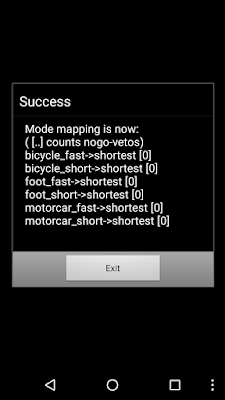

















Дякую! Про BRoute було корисно.
ВідповістиВидалитиІ вам дякую що читаєте.
ВидалитиДякую! Дуже корисна інформація.
ВідповістиВидалитиЯ катаю теж потрохи і маршрути складаю
Дякую!
ВидалитиАвтор видалив цей коментар.
ВідповістиВидалитиКонвертував карти Карпат, загалом зібрано 37 різних карт, разом з тими, які вже є в продажі. Скачуйте на телефон в програму OruxMaps і користуйтесь на здоров'я
ВідповістиВидалитиhttps://drive.google.com/open?id=1RrXZNI27UmDo2RjJ6x-k94fAnriDZbht
Дуже дякую!
ВидалитиДякую за карти Зіновій!
ВідповістиВидалити